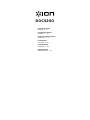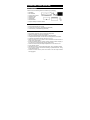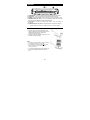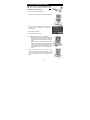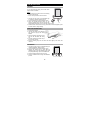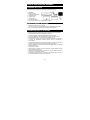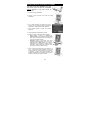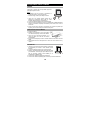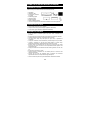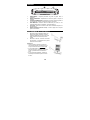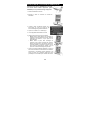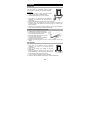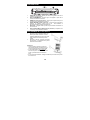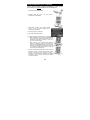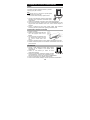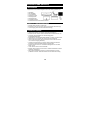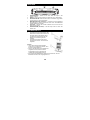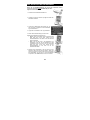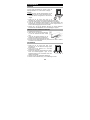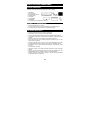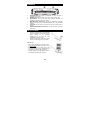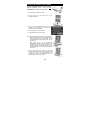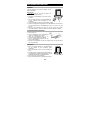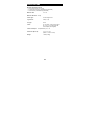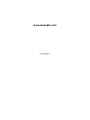iON DOCS 2 GO Bedienungsanleitung
- Kategorie
- Scanner-Transparenzadapter
- Typ
- Bedienungsanleitung
Dieses Handbuch ist auch geeignet für

DOCS2GO
QUICKSTART GUIDE
ENGLISH ( 3 – 6 )
GUÍA DE INICIO RÁPIDO
ESPAÑOL ( 7 – 10 )
GUIDE D'UTILISATION RAPIDE
FRANÇAIS ( 11 – 14 )
GUIDA RAPIDA
ITALIANO ( 15 – 18 )
KURZANLEITUNG
DEUTSCH ( 19 – 22 )
SNELSTARTGIDS
NEDERLANDS ( 23 – 26 )
Seite laden ...
Seite laden ...
Seite laden ...
Seite laden ...
Seite laden ...
Seite laden ...
Seite laden ...
Seite laden ...
Seite laden ...
Seite laden ...
Seite laden ...
Seite laden ...
Seite laden ...
Seite laden ...
Seite laden ...
Seite laden ...
Seite laden ...

19
KURZANLEITUNG (DEUTSCH)
LIEFERUMFANG
Vergewissern Sie sich, dass die folgenden Teile in der Packung enthalten sind:
• DOCS2GO
• Mini-USB-Kabel
• Foto-Schutzhülle
• Kalibrierungs papier
• Reinigungs papier
• Reinigungsstreifen
• Schnellstart-Anleitung
• Sicherheitshinweise und Garantieinformationen
MINDESTSYSTEMANFORDERUNGEN
• iPad oder iPad 2 mit iOS 4.3.5 oder höher
• Benutzerkonto für den iTunes Store (für den Download der DOCS2GO-App)
• Internet-Zugang (für den Download der DOCS2GO-App)
SICHERHEITSHINWEISE
• Halten Sie den Scanner von Wasser, Feuchtigkeit und Staub fern.
• Bewahren Sie den Scanner niemals in heißen oder sehr kalten Bereichen auf.
• Verwenden Sie ausschließlich vom Hersteller angegebene
Zusatzgeräte/Zubehörteile.
• Stellen Sie keine mit Flüssigkeit gefüllten Behälter, wie Vasen, auf den Scanner.
• Halten Sie Staub vom Scanner fern, wenn dieser nicht in Betrieb ist.
• Wenn Sie das Gerät längere Zeit nicht verwenden, trennen Sie den Scanner
von der Stromversorgung (Steckdose).
• Vermeiden Sie Umgebungen, in denen der Scanner längere Zeit direktem
Sonnenlicht (oder anderen Wärmequellen) ausgesetzt wäre.
• Schützen Sie den Scanner vor verschütteten Flüssigkeiten wie Limonaden,
Kaffee, Tee etc.
• Lassen Sie den Scanner nicht herunterfallen.
• Betreiben Sie den Scanner auf einer ebenen, stabilen Arbeitsfläche, die keinen
Vibrationen ausgesetzt ist.
• Öffnen Sie das Gehäuse des Scanners nie ohne Rücksprache mit einem
qualifizierten Techniker. Andernfalls riskieren Sie einen elektrischen Schlag.

20
FUNKTIONEN
1. PAPIERFÜHRUNG – Dieses Teil hilft Ihnen dabei das Papier in den
Scanner zu führen.
2. EINZUG – Führen Sie beim Scannen Ihr Papier oder Foto in diesen Einzug.
3. EIN-/AUSSCHALTER– Halten Sie diese Taste 3-5 Sekunden lang gedrückt,
um den Scanner ein- oder auszuschalten.
4. MINI-USB-ANSCHLUSS (Rückseite) – Verwenden Sie das mitgelieferte
Mini-USB-Kabel, um diesen Anschluss mit einem einem 10W USB-Netzteil
(separat erhältlich) zu verbinden.
5. iPad DOCK – Verbinden Sie Ihr iPad mit diesem Dock, um Ihre Fotos oder
Dokumente zu scannen.
6. PAPIERAUSGABE (Rückseite) – Gibt das Papier oder Foto nach dem
Scannen aus.
AUFLADEN IHRES iPad
1. Verbinden Sie das eine Ende des Mini-USB-
Kabels mit dem USB-Port des Scanners und
das andere Ende mit dem Netzteil, das an
eine Steckdose angeschlossen wird (das
Netzteil ist im Lieferumfang des iPad
enthalten).
2. Verbinden Sie das iPad mit dem 30-Pin-
Anschluss des Scanners. Ihr iPad wird nun
aufgeladen.
Hinweise:
• Um Ihr iPad ordnungsgemäß aufzuladen,
müssen Sie es mit dem Dock verbinden, wenn
der Scanner ausgeschaltet ist.
• Wenn Ihr iPad scheinbar nicht aufgeladen wird,
vergewissern Sie sich, dass der Scanner
ausgeschaltet ist, trennen die Geräte und
verbinden das iPad anschließend erneut.
• Bei unzureichender Batterieleistung laden Sie Ihr iPad bitte auf, wenn der
Batteriestand auf 20% oder weniger gesunken ist.
2
1
3
4
5
6

21
APP-INSTALLATION UND SCANNEN
Bevor Sie die DOCS2GO-Hardware mit Ihrem iPad verwenden können,
müssen Sie zuerst die gratis
DOCS2GO-App aus dem
App Store herunterladen.
1. Schalten Sie die DOCS2GO-Hardware ein.
2. Verbinden Sie Ihr iPad mit dem 30-poligen Anschluss der
DOCS2GO-Hardware.
3. Tippen Sie im Dialogfenster des iPad auf "Ja", um
zum App Store zu navigieren und die DOCS2GO-
App herunterzuladen.
4. Tippen Sie auf “Installieren” oder “App installieren”.
5. Starten Sie die DOCS2GO-App auf Ihrem iPad.
Bereiten Sie Ihr Bild oder Ihr Dokument vor:
• Papier: Legen Sie das Papier mit der einzuscannenden
Seite nach unten in den oben. Richten Sie die
PAPIERFÜHRUNG so aus, dass sie mit der Kante des
Papiers abschließt.
• Foto: Legen Sie das Foto in die mitgelieferte Foto-
Schutzhülle. Legen Sie die Foto-Schutzhülle mit dem
versiegelten Ende voran und mit der zu scannenden
Seite nach unten in den oben. Richten Sie die
PAPIERFÜHRUNG so aus, dass sie mit der
Schutzhülle abschließt.
6. Drücken Sie die SCAN-Taste in der App. Das Foto oder
Dokument wird durch den Scanner gezogen. Sehen Sie
sich die Vorschau Ihres Scans in der App an und drücken
Sie SPEICHERN, um Ihre Scans in Ihrer Foto-Bibliothek
zu speichern, oder ABBRECHEN, um erneut zu scannen.

22
PFLEGEHINWEISE
REINIGUNG
Um eine ideale Scan-Qualität zu erreichen, gehen Sie
bitte folgendermaßen vor, um den Scanner zu reinigen.
Hinweise:
• Stellen Sie sicher, dass das Reinigungspapier und der
Reinigungsstreifen frei von Staub oder Schmutz sind.
• Verwenden Sie keine Lösungsmittel, um den Sensor zu
reinigen.
1. Klicken Sie auf die rechte obere Ecke in der
DOCS2GO-App, um das "Zahnrad" (Menü Einstellungen) anzuzeigen.
2. Tippen Sie auf das Zahnrad, um in das Menü Einstellungen zu gelangen.
3. Legen Sie das mitgelieferte Reinigungspapier in den Scanner-EINZUG. Die
Schwammseite muss dabei nach unten zeigen und Ihnen zugewandt sein, so
als ob Sie das Reinigungspapier einscannen wollten.
4. Drücken Sie in der App die Menütaste Reinigung. Im nächsten Bildschirm
drücken Sie die Taste REINIGUNG, um mit der Reinigung zu beginnen.
VERWENDUNG DES REINIGUNGSSTREIFENS
1. Schalten Sie den Scanner aus.
2. Halten Sie den Griff des Reinigungsstreifens
so, dass die Schwammseite nach UNTEN
zeigt.
3. Legen Sie den Reinigungsstreifens mit der
Stoffseite nach OBEN in den Ausgabeschlitz.
4. Schieben Sie den Reinigungsstreifens bis zum Ausgabeschlitz durch.
5. Bewegen Sie den Reinigungsstreifens ein paar Mal von einer Seite zur anderen
und entfernen ihn anschließend.
KALIBRIERUNG
1. Klicken Sie auf die rechte obere Ecke in der
DOCS2GO-App, um das Zahnrad anzuzeigen. (Menü
Einstellungen)
2. Tippen Sie auf das Zahnrad, um in das Menü
Einstellungen zu gelangen.
3. Entfernen Sie die dünne Kunststoffschicht auf beiden
Seiten des Kalibrierungspapiers. Legen Sie das
Kalibrierungspapier (mit der beschrifteten Seite nach
OBEN) in den EINZUG.
4. Drücken Sie in der App die Menütaste Kalibrierung.
5. Drücken Sie die Taste Kalibrierung, um die Kalibrierung zu starten.
Seite laden ...
Seite laden ...
Seite laden ...
Seite laden ...
Seite laden ...
Seite laden ...
Seite laden ...
Seite laden ...
Seite laden ...

www.ionaudio.com
MANUAL VERSION 1.7
82-352-10150
-
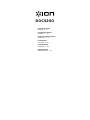 1
1
-
 2
2
-
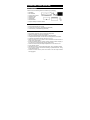 3
3
-
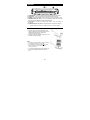 4
4
-
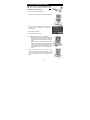 5
5
-
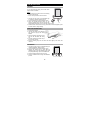 6
6
-
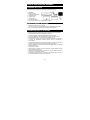 7
7
-
 8
8
-
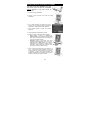 9
9
-
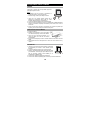 10
10
-
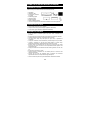 11
11
-
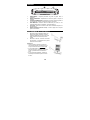 12
12
-
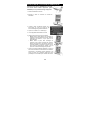 13
13
-
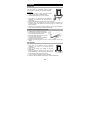 14
14
-
 15
15
-
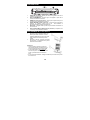 16
16
-
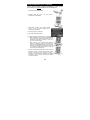 17
17
-
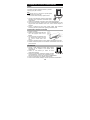 18
18
-
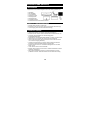 19
19
-
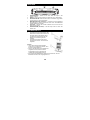 20
20
-
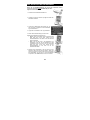 21
21
-
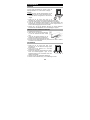 22
22
-
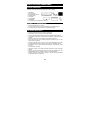 23
23
-
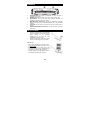 24
24
-
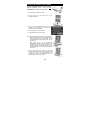 25
25
-
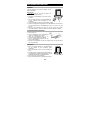 26
26
-
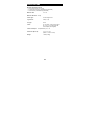 27
27
-
 28
28
-
 29
29
-
 30
30
-
 31
31
-
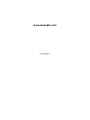 32
32
iON DOCS 2 GO Bedienungsanleitung
- Kategorie
- Scanner-Transparenzadapter
- Typ
- Bedienungsanleitung
- Dieses Handbuch ist auch geeignet für
in anderen Sprachen
- English: iON DOCS 2 GO Owner's manual
- français: iON DOCS 2 GO Le manuel du propriétaire
- español: iON DOCS 2 GO El manual del propietario
- italiano: iON DOCS 2 GO Manuale del proprietario
- Nederlands: iON DOCS 2 GO de handleiding